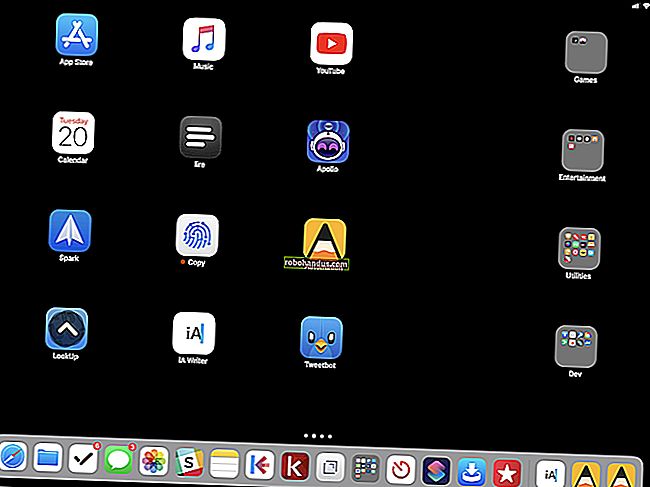Mac'te Windows Yazılımını Çalıştırmanın 5 Yolu

Mac'lerin gelişen bir yazılım ekosistemi vardır, ancak bazı programlar hala yalnızca Windows'u desteklemektedir. İster iş yazılımı kullanmak ister Windows PC oyunları oynamak isteyin, Mac'inizde Windows programlarını çalıştırmanın birçok yolu vardır.
Bu yöntemlerden bazıları, Windows yazılımını Linux'a yükleme veya bir Chromebook'ta Windows programları çalıştırma yöntemlerine benzer. Sanal makineler, çift önyükleme, Wine uyumluluk katmanı ve uzak masaüstü çözümleri burada yer almaktadır.
Sanal makineler

Mac'te Windows uygulamalarını yeniden başlatmadan çalıştırmak için ideal olarak Parallels veya VMWare Fusion gibi bir sanal makine programı kullanmanızı öneririz. Özellikle oyun için gerekli olan maksimum performans için, bunun yerine Boot Camp ile çift önyükleme yapan Windows öneririz.
Sanal makine, Windows masaüstü yazılımını çalıştırmanın en iyi yollarından biridir. Windows ve diğer işletim sistemlerini Mac masaüstünüzdeki bir pencereye kurmanıza izin verir. Windows, gerçek bir bilgisayarda çalıştığını düşünecek, ancak aslında Mac'inizdeki bir yazılım parçasının içinde çalışıyor.
Windows programınızı sanal makine penceresinde de kullanmanız gerekmez — birçok sanal makine programı, Windows programlarını sanal makine pencerenizden kırmanıza olanak tanır, böylece Mac masaüstünüzde görünebilirler. Ancak yine de arka planda sanal makinenin içinde çalışıyorlar.
Windows'u bir sanal makineye yüklemek için bir Windows lisansına ihtiyacınız olacak. Zaten bir ürün anahtarınız varsa, Windows kurulum ortamını ücretsiz olarak indirebilir ve bir sanal makine programına kurabilirsiniz.
İLGİLİ: Mac'inizde Windows Programlarını Paralelliklerle Sorunsuz Bir Şekilde Çalıştırma
Mac için popüler sanal makine programları arasında Parallels ve VMware Fusion bulunur. Bunların her biri ücretli bir programdır, bu nedenle hem bir Windows lisansı hem de tercih ettiğiniz sanal makine programının bir kopyasını satın almanız gerekir. Mac için tamamen ücretsiz ve açık kaynaklı VirtualBox'ı da kullanabilirsiniz, ancak 3D grafik desteği ve Mac işletim sistemi entegrasyonu o kadar iyi değil. Parallels ve VMWare Fusion ücretsiz denemeler sunar, böylece tüm bu programları deneyebilir ve hangisinin sizin için en iyi olduğuna karar verebilirsiniz.
Not: Genellikle ücretli yazılımı önermiyoruz, ancak Parallels Desktop söz konusu olduğunda, yazılımı test etmek ve Windows'u çalıştırmak için her gün How-To Geek'te kullandığımız bir şeydir. MacOS ile entegrasyon inanılmaz derecede iyi yapılmış ve hız VirtualBox'ı kaçırıyor. Uzun vadede, fiyat buna değer.
Sanal makinelerin büyük bir dezavantajı var: 3B grafik performansı şaşırtıcı değil, bu yüzden Mac'inizde Windows oyunlarını çalıştırmanın en iyi yolu bu değil. Evet, işe yarayabilir - özellikle eski oyunlarda - ancak ideal bir durumda bile en iyi performansı elde edemezsiniz. Pek çok oyun, özellikle yeni olanlar oynanamayacak. Bir sonraki seçenek burada devreye giriyor.
Eğitim Kampı

İLGİLİ: Boot Camp ile Mac'e Windows Nasıl Yüklenir
Apple'ın Boot Camp, Mac'inize macOS ile birlikte Windows'u yüklemenize olanak tanır. Aynı anda yalnızca bir işletim sistemi çalışabilir, bu nedenle macOS ve Windows arasında geçiş yapmak için Mac'inizi yeniden başlatmanız gerekir. Windows PC'nizde çift önyüklemeli Linux kullanıyorsanız, aynen bunun gibidir.
Windows oyunlarını oynamak veya alabilecekleri tüm performansa ihtiyaç duyan zorlu uygulamaları kullanmak istiyorsanız, Windows'u Mac'inize gerçek bir işletim sistemi olarak yüklemek en iyi fikirdir. Mac'inize Windows yüklediğinizde, Windows ve Windows uygulamalarını mümkün olan en yüksek performansla kullanabileceksiniz. Mac'iniz, aynı teknik özelliklere sahip bir Windows PC kadar iyi performans gösterecektir.
Buradaki dezavantaj, macOS uygulamalarını ve Windows uygulamalarını aynı anda yan yana çalıştıramamanızdır. Mac uygulamalarınızın yanında bir Windows masaüstü uygulaması çalıştırmak istiyorsanız, sanal bir makine muhtemelen ideal olacaktır. Öte yandan, en yeni Windows oyunlarını Mac'inizde oynamak istiyorsanız, Boot Camp ideal olacaktır.
Sanal makinelerde olduğu gibi, Mac'inize Windows'u yüklemek için bir Windows lisansına ihtiyacınız olacak.
Şarap

İLGİLİ: Şarapla Mac'te Windows Programları Nasıl Çalıştırılır
Şarap, Linux'ta ortaya çıktı. Windows uygulamalarının diğer işletim sistemlerinde çalışmasına izin veren bir uyumluluk katmanıdır. Esasen Wine, uygulamaların bağlı olduğu Windows kodunu yeniden yazma girişimidir, böylece diğer işletim sistemlerinde çalışabilirler. Bu, Şarabın mükemmele yakın olmadığı anlamına gelir. Her Windows uygulamasını çalıştırmayacak ve çoğunda hatalar olacaktır. Wine AppDB, Linux desteğine odaklanmasına rağmen size hangi uygulamaların desteklendiğine dair bir fikir verebilir.
Yine de Wine, Windows uygulamalarını bir Mac'te çalıştırmayı denemenin bir yoludur. Gerçekten Windows'u kullanmanızı gerektirmediğinden, Wine'ı kullanmak için bir Windows lisansına ihtiyacınız yoktur. Tamamen ücretsizdir. MacOS için Wine veya WineBottler'ı indirin ve uygulamanız için ne kadar iyi çalıştığını görün.
CrossOver Mac

CodeWeavers'ın CrossOver Mac'i, Mac'te Windows programlarını çalıştıracak ücretli bir uygulamadır. Bunu başarmak için açık kaynaklı Wine kodunu kullanır, ancak CrossOver güzel bir grafik arayüz sağlar ve popüler programları resmi olarak desteklemeye odaklanır. Resmi olarak desteklenen bir program çalışmazsa, CodeWeavers ile iletişime geçebilir ve onların sizin için çalışmasını bekleyebilirsiniz. CodeWeavers, geliştirmeleriyle açık kaynaklı Wine projesine katkıda bulunur, bu nedenle CrossOver Mac için ödeme yapmak Wine projesinin kendisine de yardımcı olur.
CrossOver, önce denemek istediğiniz ücretsiz bir deneme sunar. Satın almadan önce CrossOver'da hangi programların iyi çalıştığının bir listesini de görüntüleyebilirsiniz. CrossOver uyumluluğa odaklanırken, yine de Wine'a dayanıyor ve her şeyle çalışmayacak.
Çoğu insan muhtemelen bir sanal makine programı ve bir Windows lisansı için en mutlu olacak. CrossOver ile, bir Windows sanal makinesi çalıştırmanıza gerek yoktur - ancak, bir Windows sanal makinesi çalıştırırsanız, neredeyse tüm Windows programlarını daha az hata riski ile çalıştırabilirsiniz. CrossOver, teorik olarak Windows PC oyunlarını bir Mac'te sanal bir makineden daha iyi performansla çalıştırmanıza izin verir, ancak hatalar ve desteklenmeyen programlarla karşılaşma riskini alırsınız. Boot Camp bunun için hala daha iyi bir çözüm olabilir.
Uzak Masaüstü

İLGİLİ: İnternet Üzerinden Windows Uzak Masaüstüne Nasıl Erişilir
Zaten bir Windows sisteminiz varsa, Windows yazılımını Mac'inizde çalıştırmayı tamamen atlayabilir ve Windows makinenize Mac'in masaüstünden erişmek için uzak masaüstü yazılımını kullanabilirsiniz. Windows üzerinde çalışan iş yazılımına sahip kuruluşlar, Windows sunucularını barındırabilir ve uygulamalarını Mac'ler, Chromebook'lar, Linux PC'ler, iPad'ler, Android tabletler ve diğer cihazlarda kullanılabilir hale getirebilir. Yalnızca bir Windows PC'si olan bir ev kullanıcısıysanız, bu Windows PC'yi uzaktan erişim için yapılandırabilir ve bir Windows uygulamasına ihtiyaç duyduğunuzda ona bağlanabilirsiniz. Bunun, PC oyunları gibi görsel olarak yoğun uygulamalar için ideal olmadığını unutmayın.
Bir Chrome kullanıcısıysanız, Chrome çalıştıran Mac'inizden Chrome çalıştıran bir Windows PC'ye bağlanmak için Chrome Uzaktan Masaüstü'nü bile kullanabilirsiniz.
Tüm bu hileler, bir Windows PC'ye basitçe bir Windows programı kurmaktan daha fazla çalışma gerektirir. Bir Mac'iniz varsa, mümkün olduğunda Mac yazılımını kullanmaya odaklanmalısınız. Windows programları entegre olmayacak veya aynı zamanda çalışmayacaktır.
İster sanal bir makine kullanıyor olun ister Boot Camp'e Windows yüklüyor olun, en iyi uyumluluğu elde etmek için Mac'iniz için bir Windows lisansı satın almanız gerekebilir. Wine ve CrossOver güzel fikirler, ancak mükemmel değiller.
Resim Kredisi: Flickr'da Roman Soto